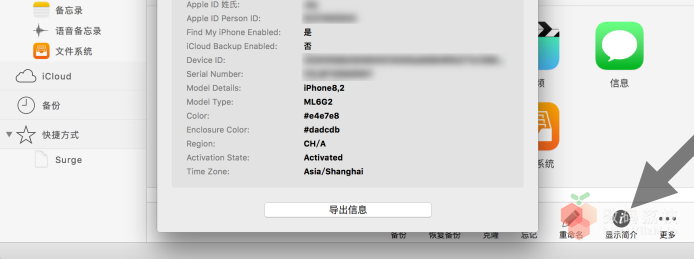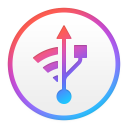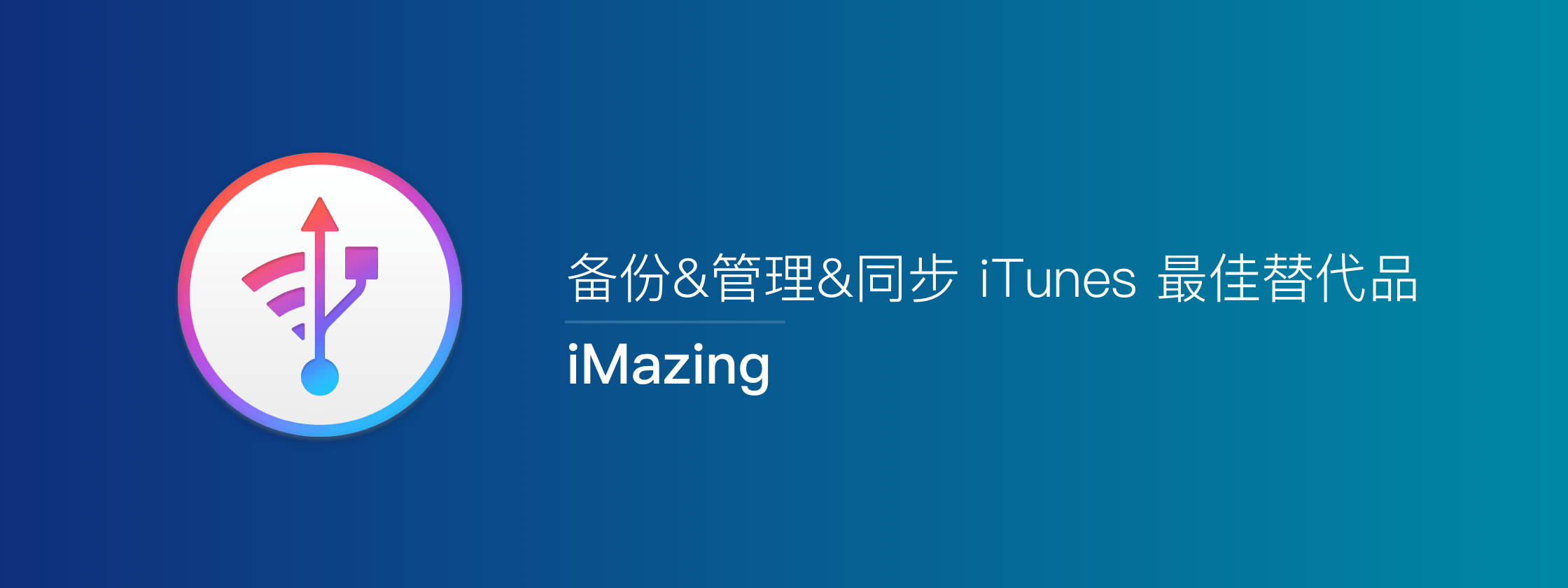
您是不是曾经为 iOS 没有文件管理器而烦恼?亦或是为 iTunes 超长的备份时间而感到绝望?还是说您压根就不喜欢 iTunes 的臃肿?解决这一切的办法之一就是:换一个方案。不妨试试这款同时被众多 Windows 和 Mac 用户选择的第三方替代应用 —— iMazing。
极易操作的用户界面
iMazing 的界面设计极其简洁易用,清晰的功能导航布局和丝滑般的流畅度是近年来 iTunes 用户(尤其是 Windows 客户端的使用者)梦寐以求的体验。无论您是不是付费用户,iMazing 上都不会给您推送任何推广广告。暂不提其他,光这一条就打败了绝大多数国产 iOS 设备管家,比如 iTools。
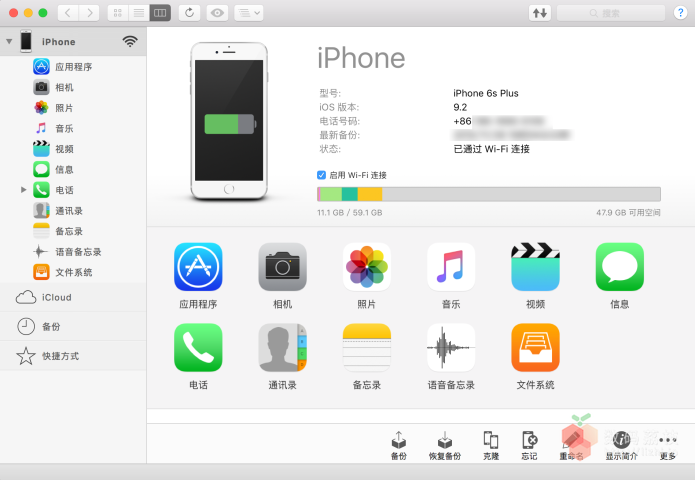
一步到位的文件管理 (支持 iCloud)
无需越狱,iMazing 可打开 iTunes 不允许用户访问的文件系统路径。对于某些游戏玩家来说,如果恰好碰到 iCloud 故障以至于无法备份游戏存档的情况,用 iMazing 就能将游戏文件夹里的数据手动导出 & 备份,并在需要时再用 iMazing 导入恢复即可,既高效又可靠。

更关键的是,iMazing 能直接访问 iCloud 云数据。有时上传 Numbers 表格至 iCloud 时会遇到同步速度缓慢或网络异常,即便重启设备也无济于事。此时直接用 iMazing 导入一份拷贝件到手机 iCloud 文件夹,跳过所有网络同步过程。是不是很方便呢?

方便的 Wi-Fi 同步功能
就像 iTunes 一样,iMazing 也支持 Wi-Fi 同步功能。以「导入一首歌曲」为例,过去的操作方式为:
将设备连接至电脑 -> 打开 iTunes 并完成备份 -> 导入
久而久之就会发现这其实是个很繁琐的方案 ( 虽然它保证了数据完整性 ),应用在电脑与 iOS 设备间传图也不方便。而这,就是 Wi-Fi Sync 的需求越来越收到关注。
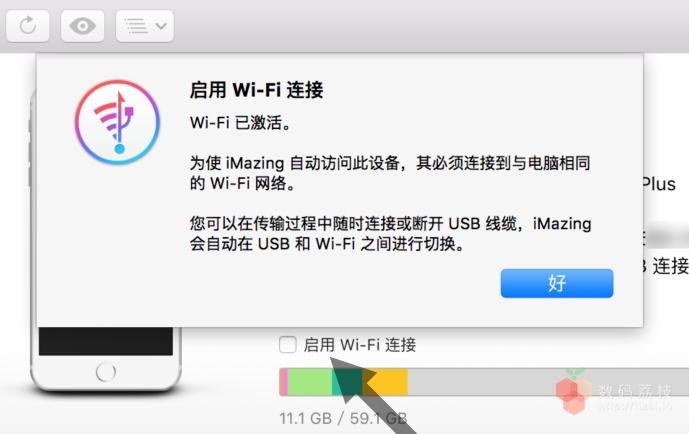
您可以这样打开 iMazing 的无线同步功能:打开应用,选择首页里的「启用 Wi-Fi 连接」,然后拔下数据线体验一下效果吧!
比 iTunes 更完善的备份功能
iTunes 的备份功能就好似超市里买得到的烧烤酱,你不必知道具体的成份,只要花钱就能买到现成的。而 iMazing 的好处就是可以帮助用户筛选出每味「调料」的原材料,在用户需要用到的时候才实施给予。而且 iMazing 可备份的数据类型远比 iTunes 来得多 ( 图像、音频、视频、播放列表、应用数据缓存及设置 )。
当你不打算用 iOS 设备,但却想留下这些数据的时候,iMazing 才真正发挥了它应有的价值。首页里的「克隆」和 iTunes 的「备份」很接近,但两者的区别在于 iTunes 是针对同一台设备打造的,而「克隆」则可以在多台设备中自由部署,以最快的速度把数据从 A 设备中拷贝到 B 设备 (或更多设备)中。整个过程自动完成,无需干预~
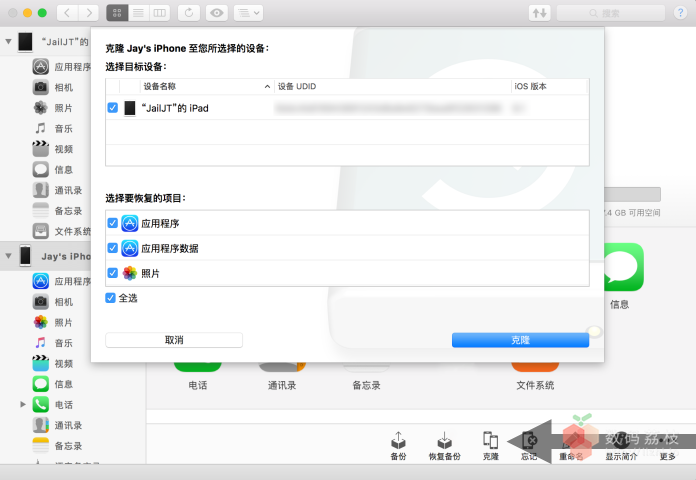
用 iMazing 的另一个好处就是可以备份 iTunes / iCloud 无法备份的数据:短信内容、通话记录、语音备忘录,并且支持多格式导出!下一部手机是 Android?那就把联系人导出为 vCard 吧。

不仅如此,你还可以单独提取短信中存在的「附件」内容,或微博里发过但来不及备份的某张图片。
贴心的快捷方式
用 iMazing 同步文件系统数据时,往往需要用户自己不断深入文件夹路径才可达到目的地。若你经常进入同一路径,那反复进入繁琐低效… 「快捷方式」功能即为此而生。

当视图定格在一个文件/文件夹后,右键点击「新快捷方式」就会在应用的窗口左侧「快捷方式」中,创建一个快捷入口。当我们下次需要访问这一路径时,直接点击就能一步直达啦~
详细的设备概况
设备 ID、出厂颜色、序列号、正在使用的手机号、型号代码…… 这些都是认准一台 iPhone / iPad 的必要信息,就好比一个人身上的器官一样无法替代。要想获取这些信息,只需借助 iMazing 首页右下角的「显示简介」即可。